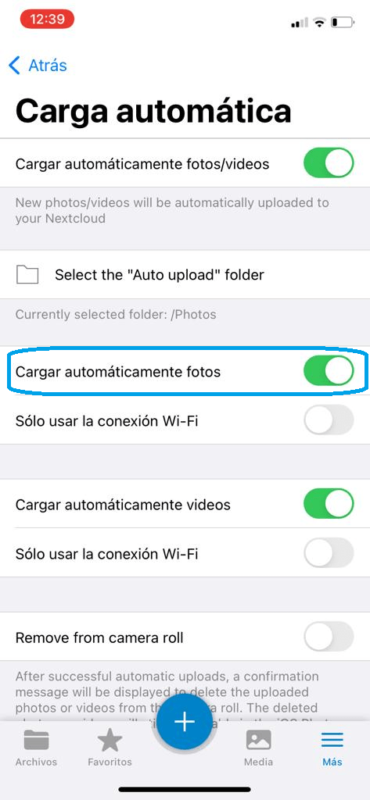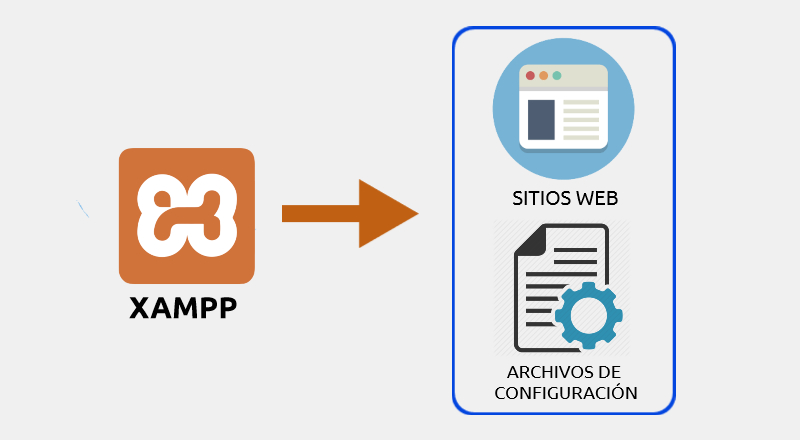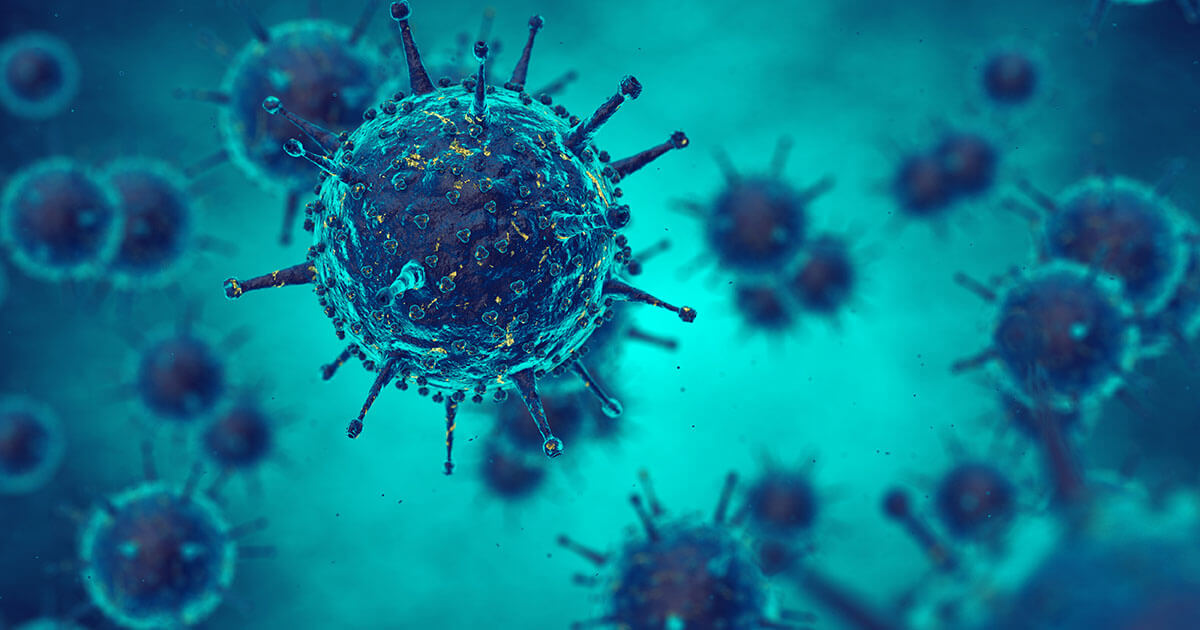¿Como configurar Nextcloud en iPhone?
Instalación de Nextcloud en iPhone
Para comenzar utilizar Nextcloud desde un dispositivo de Apple, encontrarás la aplicación en la App Store, la tienda oficial de iOS. Pulsa en Obtener para que se inicie la descarga de Nextcloud en tu dispositivo.
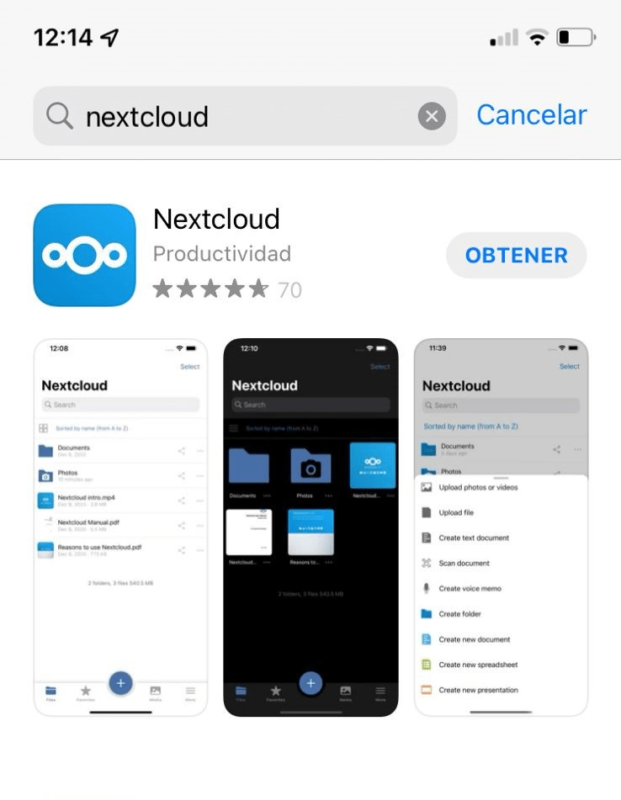
Configuración de Nextcloud en iPhone
Antes de realizar la configuración, debes tener los siguientes accesos que te proporcionara el proveedor de servicio:
- URL del servidor: es la dirección donde está alojado el servidor de Nextcloud
- Correo
- Usuario
- Contraseña
Primer paso:
Una vez instalada la aplicación en tu iPhone o iPad, tendrás que ingresar la dirección del servidor Nextcloud al que deberá conectarse, luego seleccionamos siguiente.

Segundo paso:
A continuacion ingresamos el usuario y la contraseña proporcionados para poder conectarte a Nextcloud y seleccionamos la opción de “Ingresar”.
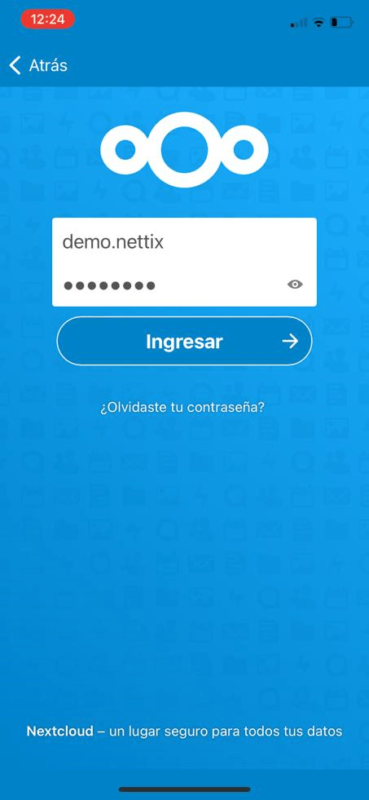
Tercer paso:
Para poder ejecutar Nextcloud en tu dispositivo Apple, deberás “conceder acceso” a la cuenta de Nextcloud.
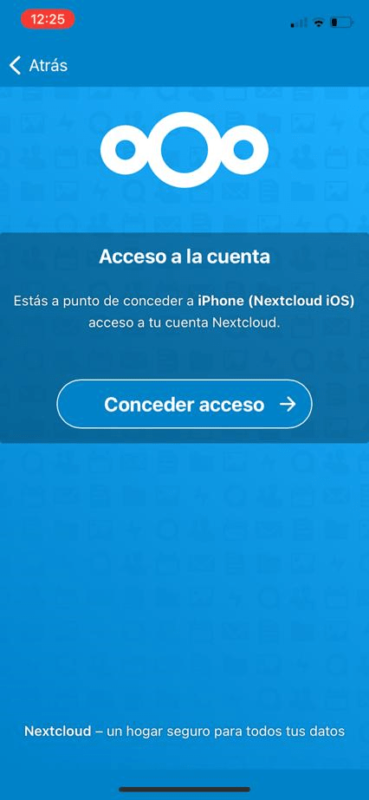
Cuarto paso:
Una vez finalizada la confirmación vamos a poder visualizar los archivos y carpetas en la aplicación de Nextcloud
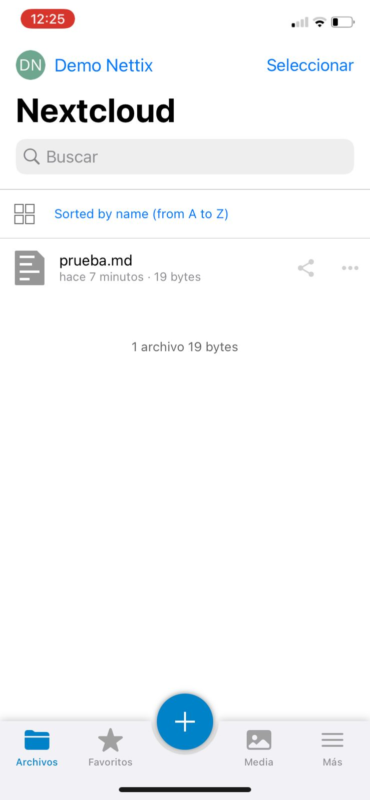
¿Cómo crear carpeta, subir mis imágenes y archivos en Nextcloud?
La aplicación de Nextcloud te permitirá crear carpetas y subir archivos de manera en sencillos pasos:
Primer paso:
Para crear una carpeta en Nextcloud, en el panel principal primero seleccionamos el icono de «+», seguidamente pulsar la opción «Crear carpeta».
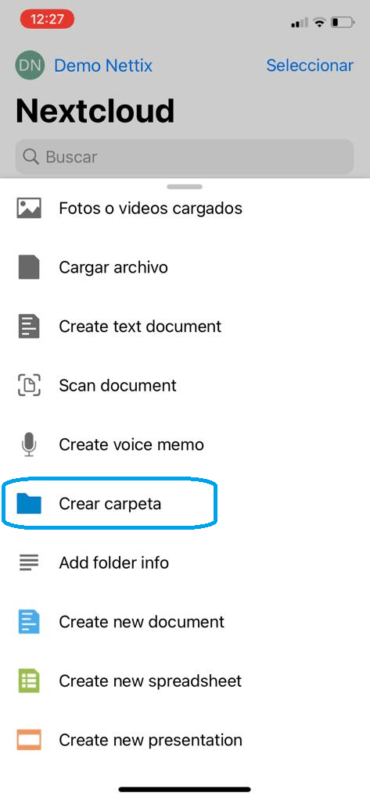
Segundo Paso:
Ahora nos va a mostrar una ventana pequeña donde escribiremos el nombre de la carpeta «Fotos»
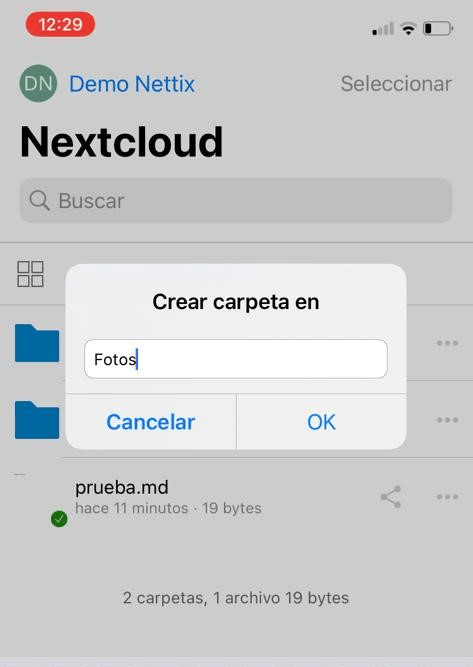
Tercer paso:
Para subir las imagenes elegimos la opcion «+» donde selecionamos fotos o videos. Como podemos observar llas imagenes cargadas en la carpeta.
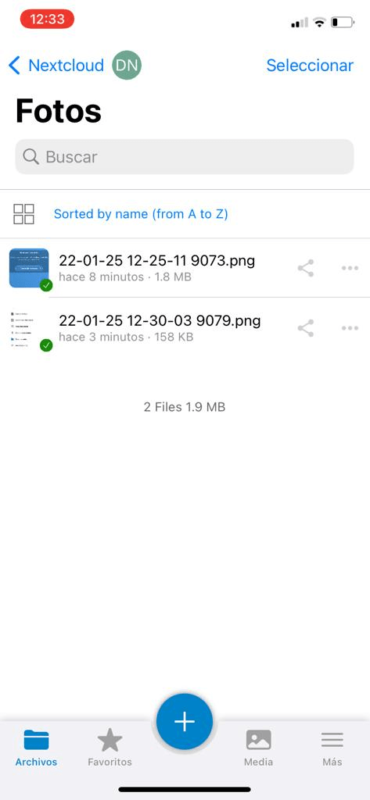
Cuarto paso:
Para subir las imagenes elegimos la opcion «+» donde selecionamos documentos (pdf,word,etc) como podemos observar en la imagen, ya esta cargada el documento
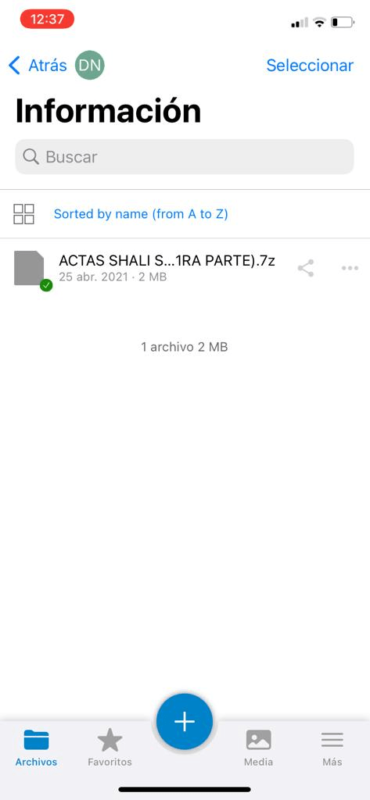
¿Cómo compartir mis archivos en Nextcloud?
Seleccionamos el icono compartir, luego en la pestaña de compartiendo escribimos el correo del usuario para compartir la información (fotos, documentos, etc)
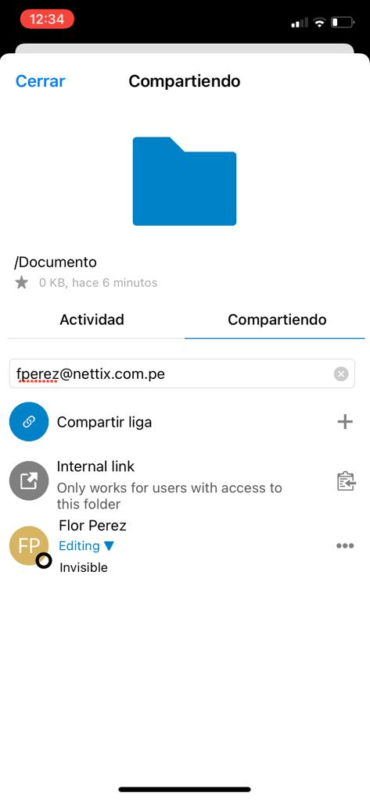
¿Cómo habilitar las cargas automáticas en Nextcloud?
La opción de carga automática te permitirá que la aplicación de Nextcloud se sincronice automáticamente cuando realices cambios como agregar o eliminar archivos y documentos de otro dispositivo mediante web, escritorio.
Primer paso:
En el panel principal seleccionamos el menú de «Más» y nos muestra el panel donde pulsaremos en la opción de “Configuraciones”
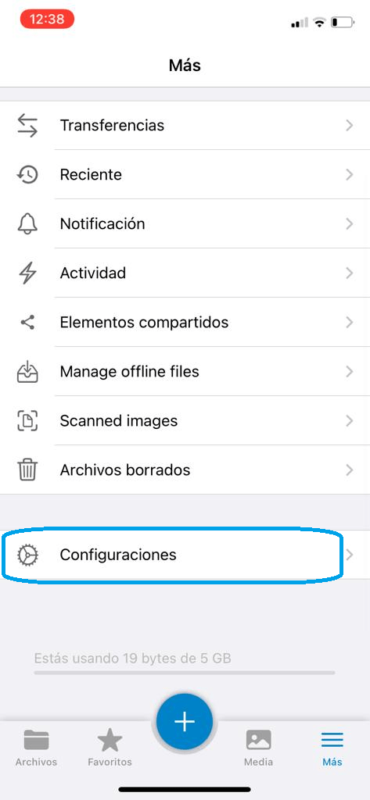
Segundo paso:
Luego de ello seleccionamos la opción de «Carga automática»
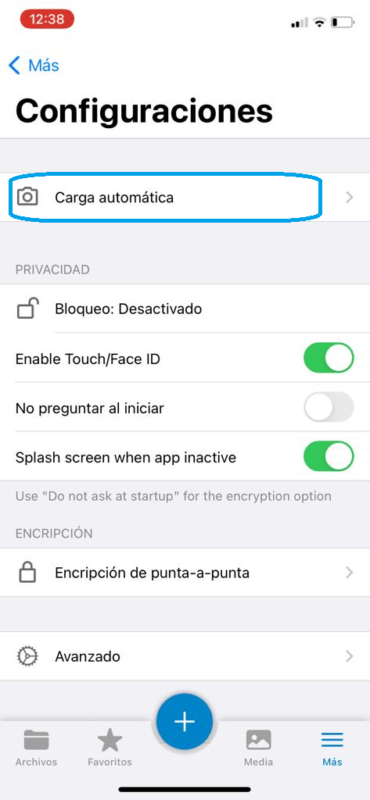
Tercer paso:
Para concluir activamos la opción «cargar automáticamente fotos»